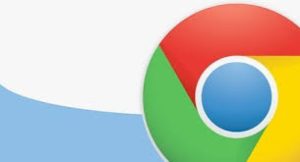在日常上网过程中,谷歌浏览器(Google Chrome)因其简洁高效、兼容性强而成为全球使用率最高的浏览器之一。而谷歌浏览器插件,也就是 Chrome 扩展程序,更是极大提升了浏览器的功能和用户体验。无论是广告拦截、效率工具、翻译插件,还是开发者调试工具,都能通过插件实现。然而,对于不少新手用户来说,如何正确安装和管理谷歌浏览器插件,仍然存在一定困惑。本文将带你全面了解谷歌浏览器插件的安装与管理方法,帮助你更高效、安全地使用浏览器。

一、什么是谷歌浏览器插件
谷歌浏览器插件(Chrome Extension),是基于 Chrome 内核开发的小型应用程序。它们能扩展浏览器的功能,提供额外的便捷操作。
例如:
- 广告拦截插件:去除网页广告,让页面更清爽。
- 翻译插件:自动翻译网页内容。
- 密码管理插件:帮助保存和自动填写账号密码。
- 效率工具插件:如待办清单、笔记同步工具等。
插件体积通常很小,但功能却十分强大,因此学会安装与管理插件非常必要。
二、谷歌浏览器插件安装方法
1. 通过 Chrome 网上应用商店安装
这是最常见、最安全的插件安装方式。
操作步骤如下:
- 打开谷歌浏览器,在地址栏输入
https://chrome.google.com/webstore,进入 Chrome 网上应用商店。 - 在搜索框输入插件名称,例如“AdBlock”。
- 找到对应插件后,点击右上角的“添加至 Chrome”。
- 浏览器会提示权限申请,确认无问题后,点击“添加扩展程序”。
- 安装完成后,插件会显示在浏览器右上角工具栏。
优势:官方渠道,安全性高,更新及时。
2. 通过 CRX 文件离线安装
有时候因为网络或地区限制,用户无法直接访问 Chrome 应用商店。这时可以通过下载插件的 CRX 文件进行离线安装。
操作步骤:
- 在第三方插件下载网站(如 CRX 资源站)下载所需插件的
.crx文件。 - 打开谷歌浏览器,在地址栏输入
chrome://extensions/,进入扩展管理页面。 - 打开右上角的“开发者模式”。
- 将下载好的
.crx文件拖拽到页面中。 - 点击“添加扩展程序”完成安装。
注意事项:下载来源要可靠,避免带有恶意代码的插件。
3. 通过 ZIP 文件安装插件
有些插件提供 ZIP 压缩包,需要用户手动解压安装。
操作方法:
- 下载插件 ZIP 文件并解压。
- 打开
chrome://extensions/,并启用“开发者模式”。 - 点击“加载已解压的扩展程序”。
- 选择解压后的文件夹,即可安装成功。
这种方式常用于自制插件或测试开发插件。
三、谷歌浏览器插件管理方法
安装插件后,学会管理同样重要。插件过多可能导致浏览器卡顿,甚至存在隐私风险。
1. 查看已安装插件
在地址栏输入 chrome://extensions/,可以查看所有已安装的插件列表,包括:
- 插件名称
- 开启/关闭状态
- 详细信息和权限设置
2. 启用或禁用插件
- 在插件管理页面找到对应插件,点击开关即可切换启用或禁用状态。
- 禁用后,插件仍然保留,但不会运行,适合临时停用某些插件。
3. 删除插件
如果某个插件长期不用,或者影响浏览器运行,可以直接删除:
- 打开
chrome://extensions/页面。 - 找到插件,点击“移除”。
- 确认删除即可彻底卸载插件。
4. 固定插件到工具栏
有些插件使用频率较高,可以固定在浏览器右上角工具栏:
- 点击工具栏右侧的“拼图形状”图标(扩展程序管理按钮)。
- 找到插件,点击旁边的“图钉”按钮,即可固定。
5. 插件更新
Chrome 会自动更新插件。但如果你想手动更新:
- 打开
chrome://extensions/页面。 - 开启开发者模式。
- 点击“更新”,浏览器会检查并安装最新版本。
四、谷歌浏览器插件使用技巧
1. 避免插件过多
插件过多会影响浏览器启动速度和运行流畅度。建议根据需求安装常用插件,并定期清理无用插件。
2. 注意插件权限
部分插件会请求访问浏览记录、管理下载等权限,安装前要仔细确认,避免泄露隐私。
3. 合理组合插件
- 办公学习:如 Grammarly、印象笔记 Web Clipper。
- 上网安全:如 AdBlock、HTTPS Everywhere。
- 效率提升:如 Todoist、Momentum。
通过合理组合,可以大大提升使用体验。
4. 使用隐身模式下的插件
在扩展管理页面中,可以选择是否允许插件在隐身模式下运行。对于一些需要保护隐私的插件(如广告拦截),可以启用;而涉及敏感数据的插件则建议关闭。
五、谷歌浏览器插件常见问题与解决方法
1. 插件无法安装怎么办?
- 检查是否启用了“开发者模式”。
- 确认插件文件是否完整。
- 更换网络或使用科学上网工具访问 Chrome 商店。
2. 插件图标消失怎么办?
- 检查是否被隐藏,点击右上角拼图按钮找回。
- 确认插件是否被禁用。
3. 插件导致浏览器卡顿怎么办?
- 禁用或卸载不常用的插件。
- 保持浏览器版本最新。
- 检查插件是否存在冲突,逐个停用排查。
4. 插件提示权限过多是否安全?
插件需要的权限越多,风险就越高。安装前要仔细查看,尽量选择评分高、用户量大的正规插件。
六、总结
通过本文的教程,相信你已经全面掌握了谷歌浏览器插件安装与管理的方法。无论是通过 Chrome 商店直接安装,还是通过 CRX 文件离线安装,都能帮助你快速获得所需功能。同时,学会插件的启用、禁用、删除和更新,也能让浏览器运行更加高效。
最后提醒:合理安装,谨慎管理,避免过度依赖插件,才能让谷歌浏览器在满足个性化需求的同时,保持流畅与安全。